1、打开一个PPT文档

2、点击上方工具栏“插入”“形状”

3、插入一个圆形

4、再插入一个圆形,并设置其底色为幻灯片底色,这里为白色
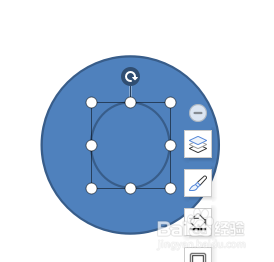
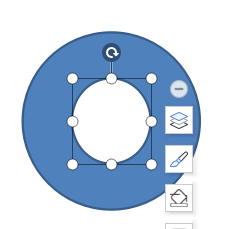
5、在wps工具栏中有截屏,截取1/4

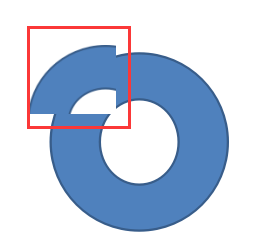
6、设置1/4截屏图片中的白色为透明色,然后把圆环颜色设置为深蓝色

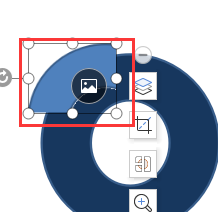
7、在圆环中插入一个文本框,输入比例数字

时间:2024-10-12 05:08:10
1、打开一个PPT文档

2、点击上方工具栏“插入”“形状”

3、插入一个圆形

4、再插入一个圆形,并设置其底色为幻灯片底色,这里为白色
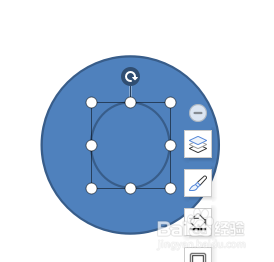
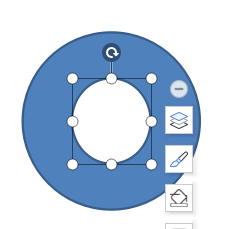
5、在wps工具栏中有截屏,截取1/4

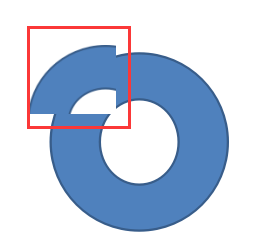
6、设置1/4截屏图片中的白色为透明色,然后把圆环颜色设置为深蓝色

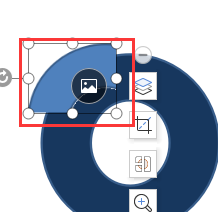
7、在圆环中插入一个文本框,输入比例数字

